המדריך למשתמש ב-iPad
- ברוכים הבאים
-
- דגמים נתמכים
- iPad mini (דור חמישי)
- iPad mini (דור שישי)
- iPad (דור חמישי)
- iPad (דור שישי)
- iPad (דור שביעי)
- iPad (דור שמיני)
- iPad (דור תשיעי)
- iPad (דור עשירי)
- iPad Air (דור שלישי)
- iPad Air (דור רביעי)
- iPad Air (דור חמישי)
- iPad Pro 9.7 אינץ׳
- iPad Pro 10.5 אינץ׳
- iPad Pro 11 אינץ׳ (דור ראשון)
- iPad Pro 11 אינץ׳ (דור שני)
- iPad Pro 11 אינץ׳ (דור שלישי)
- iPad Pro 11 אינץ׳ (דור רביעי)
- iPad Pro 12.9 אינץ׳ (דור ראשון)
- iPad Pro 12.9 אינץ׳ (דור שני)
- iPad Pro 12.9 אינץ׳ (דור שלישי)
- iPad Pro 12.9 אינץ׳ (דור רביעי)
- iPad Pro 12.9 אינץ׳ (דור חמישי)
- iPad Pro 12.9 אינץ׳ (דור שישי)
- מה חדש ב‑iPadOS 16
-
-
- הגדרת FaceTime
- יצירת קישור FaceTime
- ביצוע וקבלת שיחות
- צילום תמונת Live Photo
- הפעלת ״כתוביות בזמן אמת״ בשיחת FaceTime
- שימוש ביישומים אחרים במהלך שיחה
- שיחה קבוצתית ב‑FaceTime
- הצגת המשתתפים בשיחה בפריסת רשת
- שימוש ב-SharePlay לצפייה, האזנה ולמשחק משותף
- שיתוף המסך
- העברת שיחת FaceTime אל מכשיר אחר
- שינוי הגדרות הווידאו
- שינוי הגדרות השמע
- הוספת אפקטי מצלמה
- יציאה משיחה או מעבר אל ״הודעות״
- חסימת מתקשרים בלתי רצויים
-
- הגדרת ״הודעות״
- שליחה ומענה להודעות
- ביטול השליחה ועריכת הודעות
- מעקב אחר הודעות ושיחות
- העברה ושיתוף הודעות
- הגדרת שיחה קבוצתית
- הוספת תמונות וסרטונים
- שליחה וקבלה של תוכן
- ניתן לצפות, להאזין או לשחק ביחד באמצעות SharePlay
- שיתוף פעולה בעבודה על פרויקטים
- הנפשת הודעות
- שימוש ביישומי iMessage
- שימוש ב‑Memoji
- שליחת אפקט Digital Touch
- שליחת הודעות שמע מוקלטות
- שליחה, קבלה ובקשת כסף באמצעות Apple Cash
- שינוי עדכונים
- חסימה, סינון ודיווח על הודעות
- מחיקת הודעות
- שחזור הודעות שנמחקו
-
- הצגת תמונות וסרטים
- הפעלת סרטונים ומצגות
- מחיקה או הסתרה של תמונות וסרטים
- עריכת תמונות וסרטים
- קיצור אורך סרטון וכוונון הילוך איטי
- עריכת תמונות Live Photo
- עריכת סרטונים במצב ״קולנועי״
- עריכת תמונות במצב ״פורטרט״
- שימוש באלבומי תמונות
- עריכה וארגון של אלבומים
- סינון ומיון של תמונות וסרטונים באלבומים
- שיכפול והעתקה של תמונות וסרטים
- מיזוג תמונות כפולות
- חיפוש ב״תמונות״
- איתור וזיהוי אנשים ב״תמונות״
- דפדוף בתמונות לפי מיקום
- שיתוף תמונות וסרטים
- שיתוף סרטונים ארוכים
- הצגת תמונות וסרטונים ששותפו איתך
- ניתן להשתמש ב״מלל חי״ כדי לפעול עם תוכן בתוך תמונה או סרט
- שימוש ב״חיפוש ויזואלי נרחב״ כדי לזהות אובייקטים בתמונות
- הרמת נושא התמונה מתוך הרקע
- צפייה בזכרונות
- התאמה אישית של זיכרונות
- ניהול זיכרונות ותמונות מובילות
- ייבוא תמונות וסרטים
- הדפסת תמונות
- קיצורים
- טיפים
-
- שיתוף חיבור לאינטרנט
- ביצוע וקבלת שיחות טלפון
- שימוש ב‑iPad כצג שני ל‑Mac
- שימוש במקלדת ועכבר או משטח מגע הן ב-Mac והן ב-iPad
- העברת משימות בין מכשירים עם Handoff
- הזרמה אלחוטית של וידאו, תמונות ושמע ל-Mac
- גזור, העתק והדבק בין ה‑iPad למכשירים אחרים
- חיבור iPad למחשב באמצעות כבל
-
- העברת קבצים בין מכשירים
- העברת קבצים באמצעות דואר אלקטרוני, הודעות, או AirDrop
- שמירה על עדכניות הקבצים באופן אוטומטי באמצעות iCloud
- העברת קבצים בעזרת התקן אחסון חיצוני
- הפעלת שרת קבצים כדי לשתף קבצים בין ה‑iPad והמחשב
- שיתוף קבצים באמעות שירות אחסון בענן
- סנכרון תוכן או העברת קבצים באמצעות Finder או iTunes
-
- תחילת השימוש במאפייני נגישות
-
-
- הפעלה ותרגול של VoiceOver
- שינוי ההגדרות של VoiceOver
- לימוד המחוות של VoiceOver
- הפעלת ה-iPad כאשר VoiceOver מופעל
- שליטה ב‑VoiceOver באמצעות החוגה
- שימוש במקלדת המסך
- כתיבה באמצעות האצבע
- שימוש ב‑VoiceOver עם מקלדת חיצונית של Apple
- שימוש בצג ברייל
- הקלדת ברייל על המסך
- התאמת מחוות וקיצורי מקלדת
- שימוש ב‑VoiceOver עם מכשיר הצבעה
- שימוש ב‑VoiceOver עם תמונות וסרטונים
- שימוש ב‑VoiceOver ביישומים
- הגדלה
- מלל מרחף
- תצוגה וגודל המלל
- תנועה
- הקראת תוכן
- תיאורי שמע
-
-
- שימוש בהגנות הפרטיות והאבטחה המובנים
- אבטחת ה‑Apple ID שלך
-
- התחברות באמצעות מפתחות התחברות
- התחברות באמצעות Apple
- הזנה אוטומטית של סיסמאות חזקות
- שינוי סיסמאות חלשות או סיסמאות שנחשפו
- הצגת הסיסמאות שלך ומידע קשור
- שיתוף מפתחות התחברות וסיסמאות בצורה מאובטחת עם AirDrop
- הפיכת מפתחות התחברות וסיסמאות לזמינים בכל המכשירים
- הזנה אוטומטית של קוד אימות:
- התחברות עם פחות אתגרי CAPTCHA ב-iPad
- ניהול אימות בשני גורמים עבור ה‑Apple ID
- שימוש במפתחות אבטחה
- יצירת וניהול כתובות דוא״ל של ״הסתר את הדוא״ל שלי״
- הגנה על הגלישה באינטרנט באמצעות ״ממסר פרטי של iCloud״
- שימוש בכתובת רשת פרטית
- שימוש ב״הגנת נתונים מתקדמת״
- מצב נעילה
- זכויות יוצרים
שליטה בפרטי המיקום שמשותפים על‑ידך ב‑iPad
יש לך אפשרות לקבוע אם ה‑iPad ויישומים שונים יוכלו לקבל מידע על מיקומך.
כדי להבין את מיקומך בזמן קבלת הוראות הגעה, כדי להגדיר פגישות ועוד, ״שירותי מיקום״ משתמשים במידע (כאשר זמין) מרשתות GPS (דגמי iPad עם Wi-Fi + Cellular), מחיבורי ה‑Bluetooth, מהרשתות האלחוטיות המקומיות ומהרשת הסלולרית שלך (דגמי iPad עם Wi-Fi + Cellular, אם הפעלת נתונים סלולריים). כאשר יישום מסוים משתמש ב״שירותי מיקום״, ![]() מוצג בשורת המצב.
מוצג בשורת המצב.
בזמן ההגדרה של ה‑iPad, מוצגת לך שאלה אם להפעיל את ״שירותי מיקום״. לאחר שלב זה, אפשר להפעיל או לכבות את ״שירותי מיקום״ בכל רגע.
בפעם הראשונה שבה יישום מבקש להשתמש בנתוני מיקום מה‑iPad שלך, המכשיר מציג לך בקשה עם הסבר. יישומים מסוימים יכולים לבקש את פרטי המיקום שלך בבקשה חד-פעמית. יישומים אחרים יכולים לבקש ממך לשתף את פרטי המיקום שלך עכשיו ובעתיד. בין אם הענקת ליישום גישה לפרטי המיקום שלך או לא, ניתן לשנות את ההרשאה בשלב מאוחר יותר.
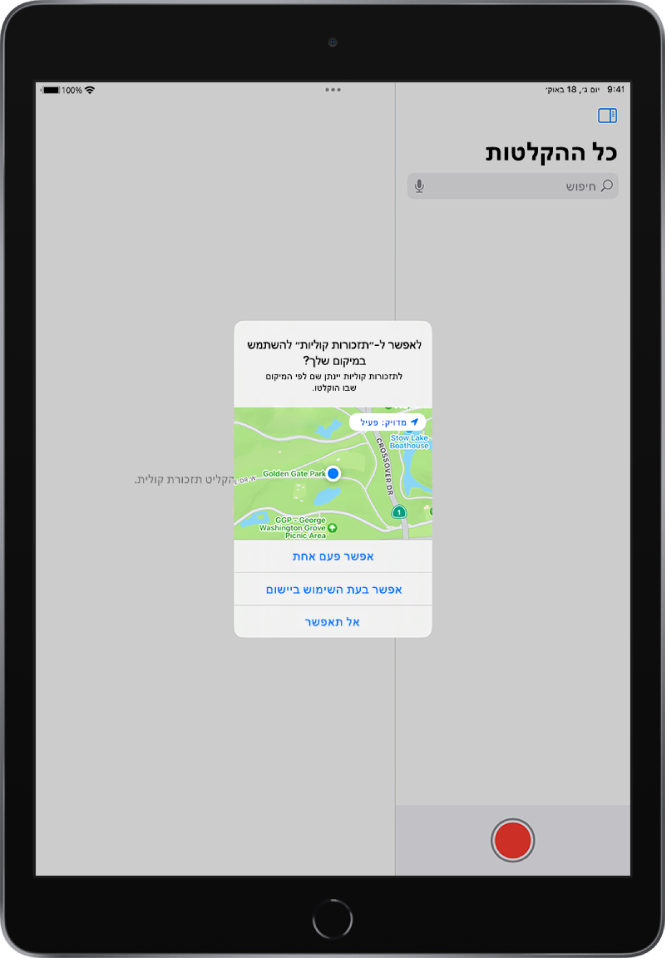
הפעלת ״שירותי מיקום״
אם לא הפעלת את ״שירותי מיקום״ במהלך ההגדרה הראשונית של ה‑iPad, עליך לעבור אל ״הגדרות״ ![]() > ״פרטיות ואבטחה״ > ״שירותי מיקום״, ואז להפעיל את האפשרות ״שירותי מיקום״.
> ״פרטיות ואבטחה״ > ״שירותי מיקום״, ואז להפעיל את האפשרות ״שירותי מיקום״.
חשוב: כאשר מכבים את ״שירותי מיקום״, מאפיינים חשובים רבים של ה‑iPad מפסיקים לפעול.
הצגה או שינוי של הרשאות גישה מתמשכות של יישומים אל פרטי המיקום
ב״הגדרות״
 > ״פרטיות ואבטחה״ > ״שירותי מיקום״.
> ״פרטיות ואבטחה״ > ״שירותי מיקום״.כדי להציג או לשנות את הגדרות הגישה של יישום, או כדי לראות את הסיבה לבקשת הגישה אל ״שירותי מיקום״, יש להקיש על היישום.
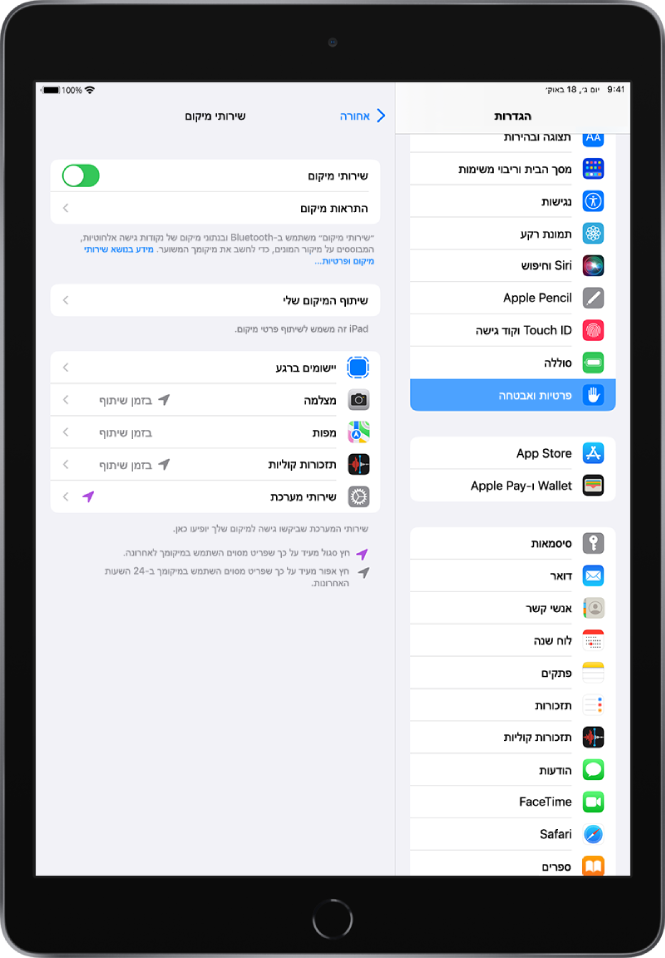
כדי לאפשר ליישום להשתמש במיקומך המדויק, יש להשאיר את ״מיקום מדויק״ פעיל. כדי לשתף רק את מיקומך המשוער – מידע שעשוי להיות מדויק מספיק בשביל יישומים שאינם דורשים את מיקומך המדויק – עליך לכבות את ״מיקום מדויק״.
הערה: אם הגדרת את הגישה של יישום מסוים למצב ״שאל בפעם הבאה״, תתבקש/י להפעיל שוב את ״שירותי מיקום״ כאשר היישום ינסה שוב להשתמש בפרטי המיקום.
כדי להבין כיצד יישומי צד שלישי משתמשים בנתונים שהם מבקשים גישה אליהם, יש לעיין בתנאי השימוש ובמדיניות הפרטיות של אותם יישומים. עיין/י במאמר התמיכה של Apple מידע על פרטיות ושירותי מיקום.
הסתרת המפה בהתראות של ״שירותי מיקום״
לאחר שתתיר/י ליישום לגשת תמיד אל המיקום שלך ברקע, יתכן שתקבל/י התראות לגבי השימוש של אותו יישום במידע זה. (התראות אלו מאפשרות לך לשנות את ההרשאה שהענקת, אם ברצונך בכך.) בהתראות, מפה מציגה מיקומים שהיישום ניגש אליהם לאחרונה.
כדי להסתיר את המפה, עבור/י אל ״הגדרות״ ![]() > ״פרטיות ואבטחה״ > ״שירותי מיקום״ > ״התראות מיקום״ ובטל/י את ״הצג מפה בהתראות מיקום״.
> ״פרטיות ואבטחה״ > ״שירותי מיקום״ > ״התראות מיקום״ ובטל/י את ״הצג מפה בהתראות מיקום״.
כאשר הגדרה זו אינה פעילה, תמשיך/י לקבל התראות מיקום, אך המפה לא תופיע.
עיון או שינוי הגדרות ״שירותי מיקום״ עבור שירותי מערכת
שירותי מערכת מסוימים, כגון הצעות מבוססות מיקום ופרסומות מבוססות מיקום, עושים שימוש ב״שירותי מיקום״.
להצגת הסטטוס של כל שירות, להפעלה או ביטול של ״שירותי מיקום״ עבור כל שירות או להצגת ![]() בשורת המצב כאשר שירותי מערכת מורשים משתמשים במיקום שלך, עבור/י אל ״הגדרות״
בשורת המצב כאשר שירותי מערכת מורשים משתמשים במיקום שלך, עבור/י אל ״הגדרות״ ![]() > ״פרטיות ואבטחה״ > ״שירותי מיקום״ > ״שירותי מערכת״.
> ״פרטיות ואבטחה״ > ״שירותי מיקום״ > ״שירותי מערכת״.